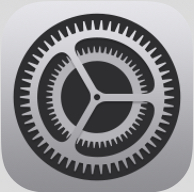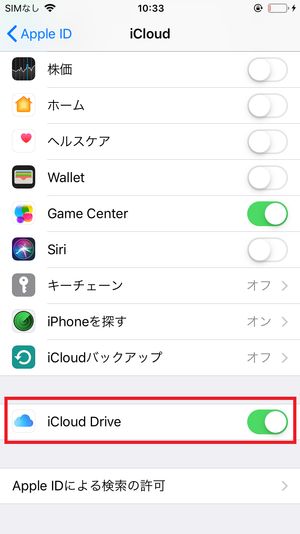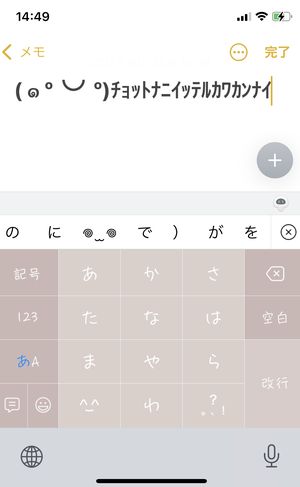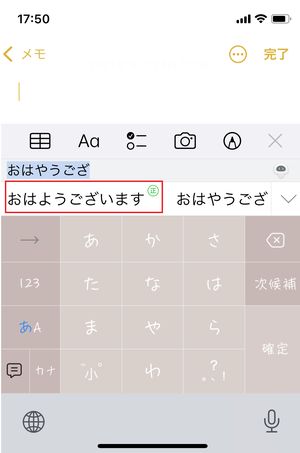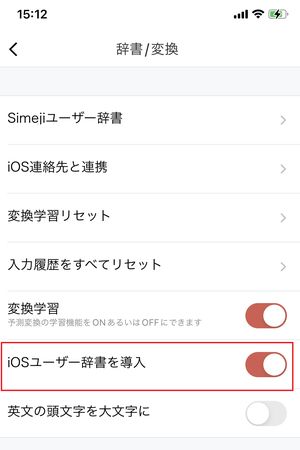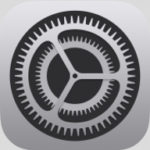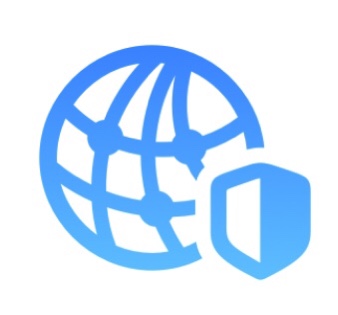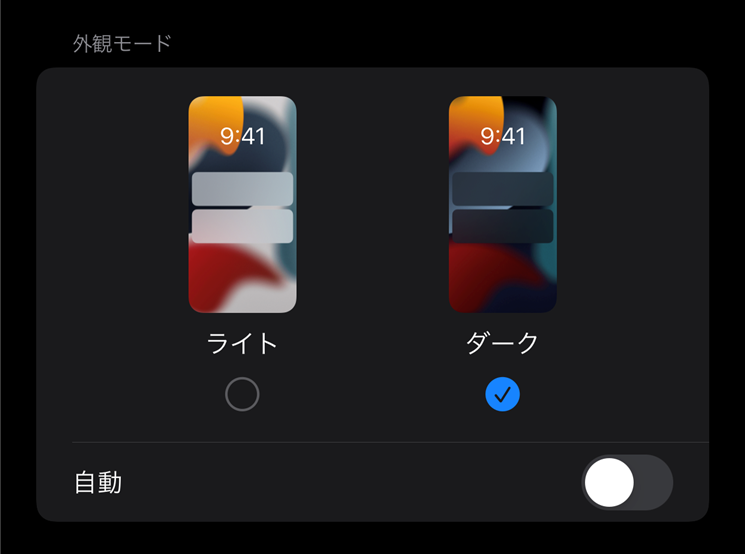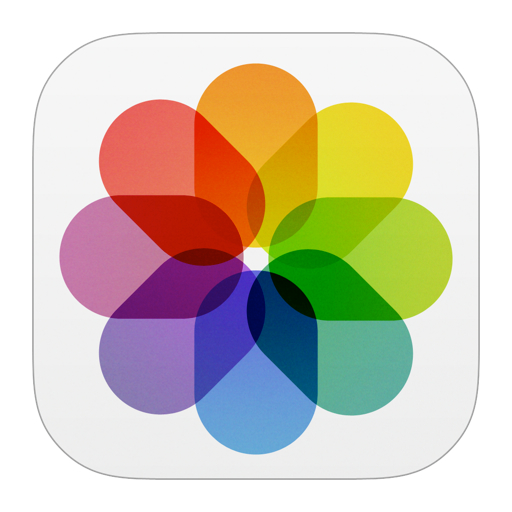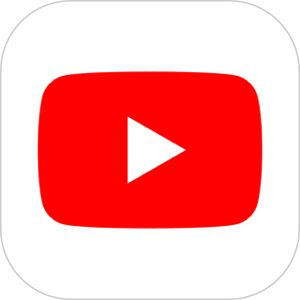本記事は、iPhoneの「辞書登録」について解説します。
一発で変換で出てこない珍しい名前、あるいは自分がよく使う言葉を登録しておくと便利なのが「iPhoneのユーザ辞書」です。よく使う顔文字なども登録しておくとすぐに出てくるのでiPhoneが自分仕様に使いやすくなります。
今回はそんなiPhoneのユーザ辞書の使い方・追加/編集方法・一括での追加方法などについて解説します。
もくじ
iPhoneのユーザ辞書に単語・文章を登録する方法
まずはiPhoneのユーザ辞書に単語・文章を登録する方法です。
▼メモアプリなどからキーボードを表示し、地球アイコンを長押しします。
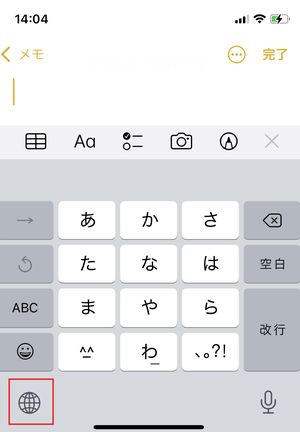 ▼キーボード設定をタップします。
▼キーボード設定をタップします。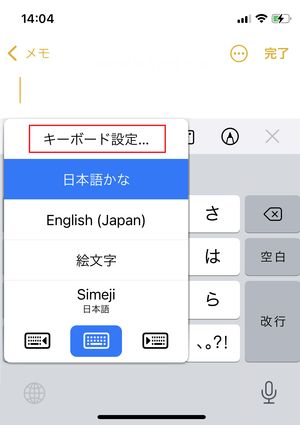 ▼ユーザー辞書をタップし、
▼ユーザー辞書をタップし、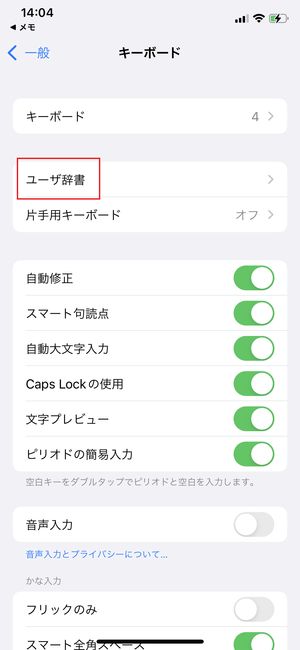 ▼+をタップします。
▼+をタップします。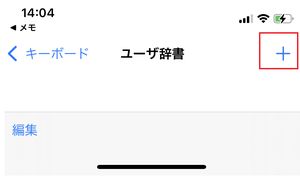 ▼変換後に表示させたい単語を「単語」の部分に、入力する際のことばを「よみ」に入力します。下記の場合は「どは」と入力すれば「Dohack」と変換されることになります。完了したら右上の保存をタップします。
▼変換後に表示させたい単語を「単語」の部分に、入力する際のことばを「よみ」に入力します。下記の場合は「どは」と入力すれば「Dohack」と変換されることになります。完了したら右上の保存をタップします。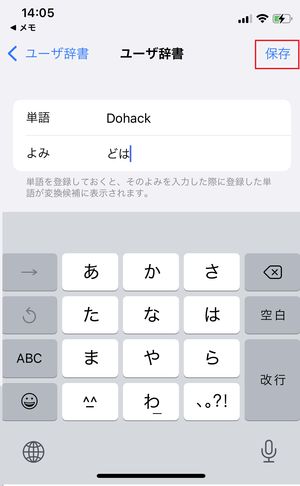 ▼登録が完了した単語は一覧で表示されます。
▼登録が完了した単語は一覧で表示されます。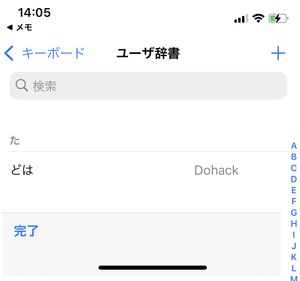
ユーザ辞書に登録した単語・文章を編集・削除する方法
ユーザ辞書に登録した単語は編集・削除することができます。
▼編集(修正)する場合には登録されたその単語をタップします。
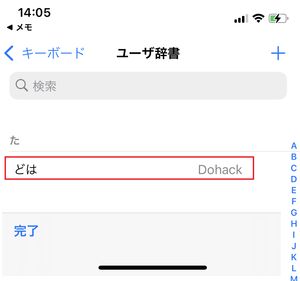 ▼編集画面になりますので修正をしましょう。
▼編集画面になりますので修正をしましょう。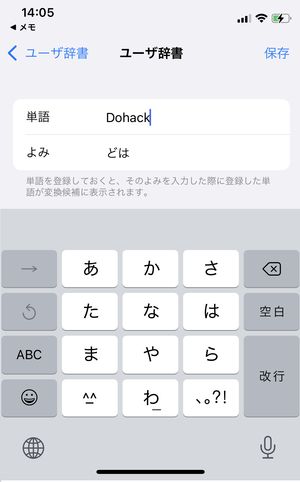 ▼登録した単語を削除するにはその単語を左にスワイプします。
▼登録した単語を削除するにはその単語を左にスワイプします。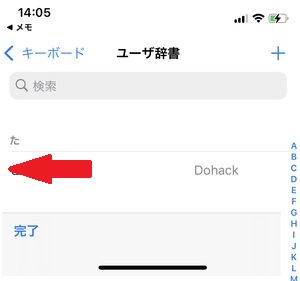 ▼削除と表示された部分をタップすれば削除されます。
▼削除と表示された部分をタップすれば削除されます。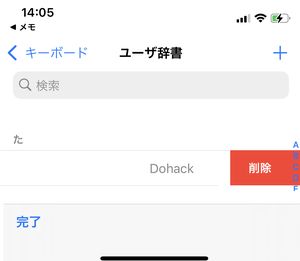
iPhoneのユーザ辞書に一括登録する方法
iPhoneのユーザ辞書に登録した内容は、機種変更をしてしまうと消えてしまいます。せっかく自分に合うようにカスタマイズして作成した辞書が消えてしまうのはとてももったいないですよね。そこでおすすめなのがiCloud経由で別端末にも登録した内容を一括登録する方法です。
他のAppleデバイスに入力済みユーザ辞書がある場合、iCloud経由で一括登録
たとえば機種変更の時のように、他のAppleデバイスに入力済みユーザ辞書がある場合、iCloud経由で一括登録を行うことができます。
▼ユーザ辞書に複数の単語を登録した状態です。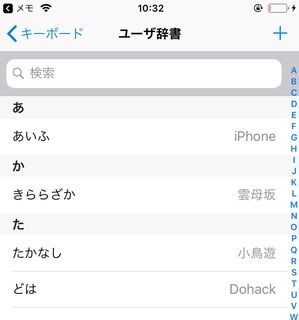
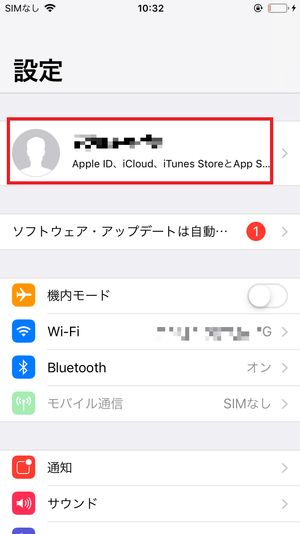
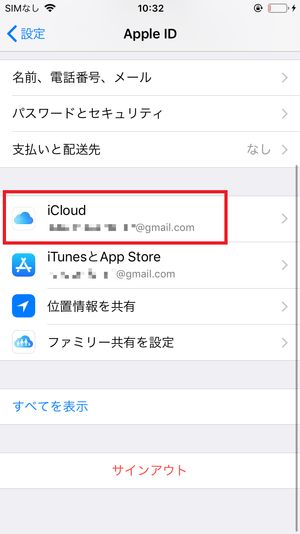
「iCloud Drive」をオンにすることで、同じApple IDでログインしたiOS端末にも登録したユーザ辞書の内容が反映されます!
MacユーザーはMacのユーザ辞書からiCloud経由で一括登録
Mac端末を持っているユーザーであれば、Mac上でユーザー辞書を直接入力し、iCloud経由で自動反映させることができます。iPhoneのフリック入力ではどうしても入力の手間やスピードが遅くなる、という方は、ぜひ一度試してみてください。
▼Macの設定アプリからキーボードを選択します。
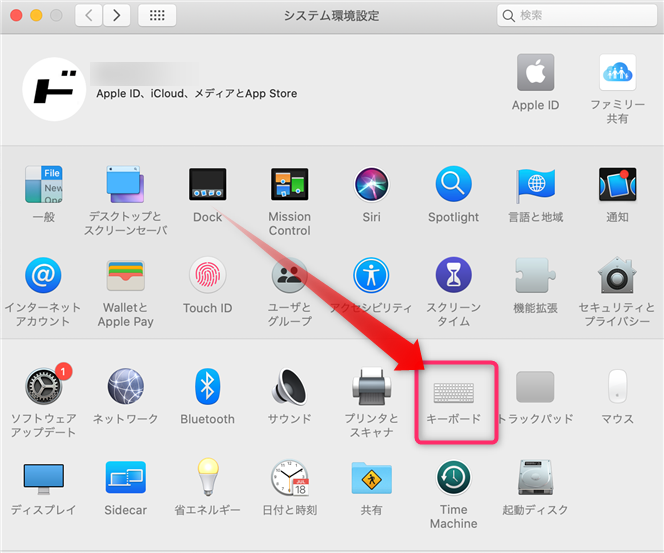
▼次に、ユーザ辞書タブを開き、入力によみがなを、変換に変換結果を入力していきます。
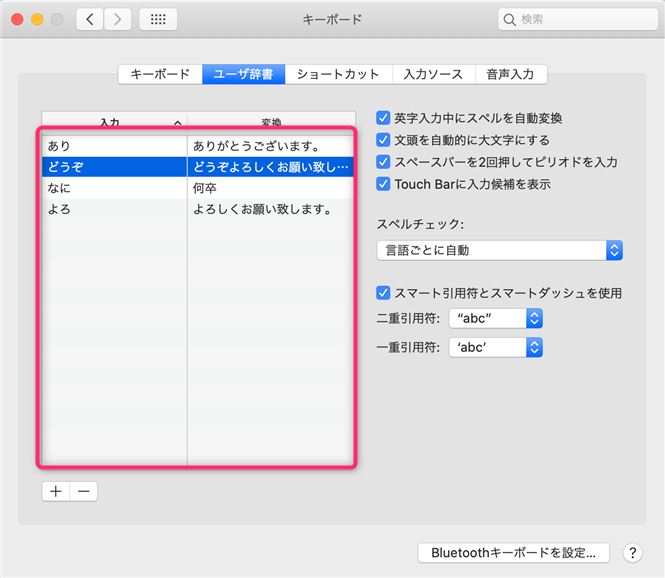
この入力を続けていくことで、スマホからの入力よりは手早い辞書作成が可能になります。
この入力を行っていると、リアルタイムでiCloudのユーザ辞書に反映されますので
▼iPhoneのユーザ辞書のページを確認してみると、このようにMacで入力した辞書内容が順次反映されていきます。
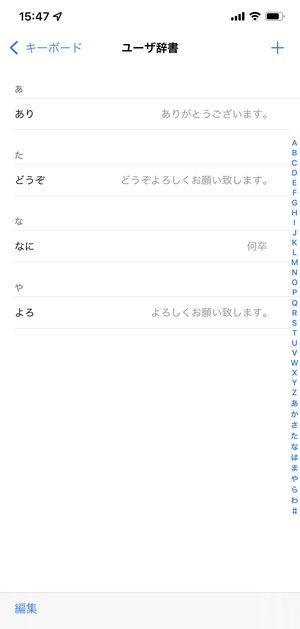
このようにして、辞書入力を一括で進めていくことができます。
Macのユーザ辞書をiCloud経由で同期する方法も、基本的には同一のApple IDでiPhone/Macでログインする必要があります。
便利な変換機能はキーボードアプリ「Simeji」の『超変換』がおすすめ
毎回自分で登録をするのではなく、すでに用意されている面白い変換がたくさんあるのがキーボードアプリ「Simeji」の『超変換』機能です。
「超変換」はSimejiユーザーの投稿が蓄積
「超変換」機能にはSimejiユーザーが投稿した多くの変換が蓄積されており、アプリを入れていれば自由に使用することができます。
▼Simejiのキーボード画面からSimejiマークをタップします。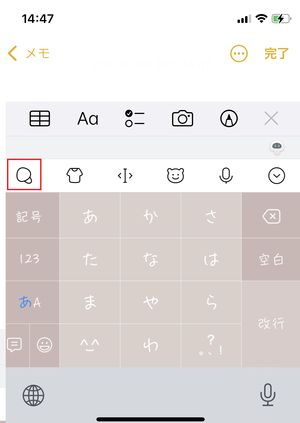
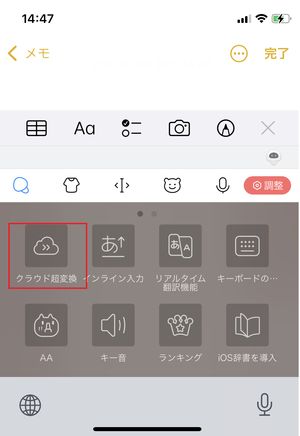
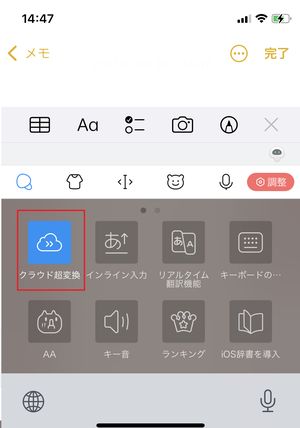
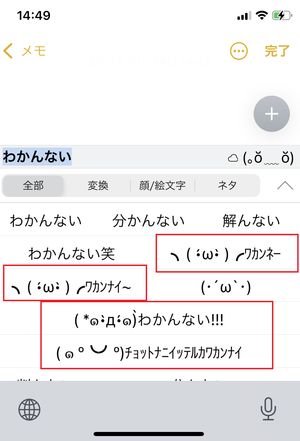
ミスタイプを自動修正してくれる機能もある
「Simeji」の優秀なポイントは、「超変換」だけでなく、なんとキーボードのミスタイプを自動修正してくれる点です。
▼たとえば「おはようございます」と入力しようとしたのに間違えて「おはやうございます」と入力しようとしていても、予測変換部分に「正」マーク付きで正しいものを表示してくれます。これで恥ずかしい打ち間違いも防ぐことができますね!
iOSユーザ辞書をSimejiに取り込むことが可能
すでにiPhoneのiOSユーザ辞書に自分のよく使う単語を登録している場合、それらをSimejiに取り込むことも可能です。
▼Simejiの設定をタップします。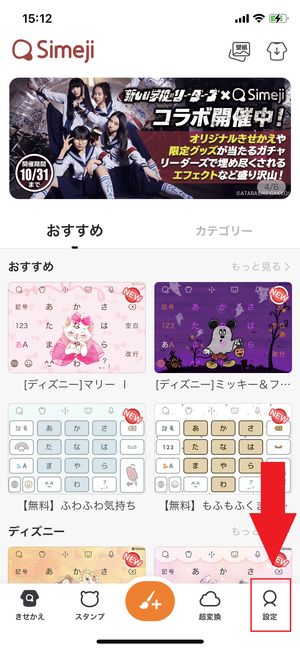
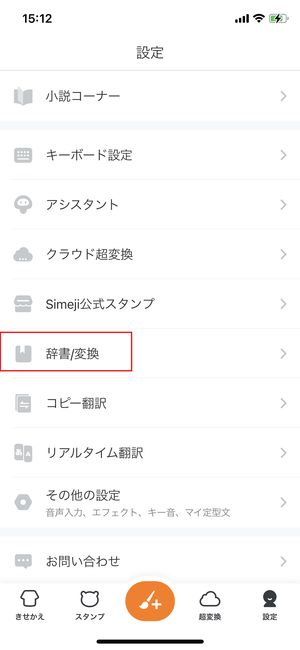
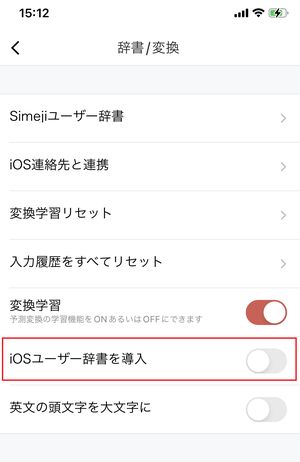
「iOSユーザー辞書を導入」をオンにすると、1日に1回自動で辞書の同期がされ、iOSユーザー辞書に登録した単語がSimejiに取り込まれます。
▽Simejiダウンロードはこちら。
まとめ
今回はiPhoneのユーザ辞書の使い方をご紹介しました。変換がスムーズに行われれば、打ち間違いも減り、さらに短時間で入力ができるので返信やSNSへの投稿なども素早くできるようになります。上手にユーザ辞書機能を活用しましょう!